推荐内容
热门内容
无线网络服务如何开启,无线网络服务开启方法
2019-09-25 来源:本站整理 作者:U盘量产网 浏览量:4445次
最近有位用户使用电脑的时候,发现路由器等网络设备都正常,但是无线网络却不能使用,用户不知道怎么解决为此非常苦恼,其实这是因为无线网络服务没有开启导致的,那么无线网络服务怎么开启呢?今天为大家分享无线网络服务开启方法。
无线网络开启方法:
1、在桌面按组合键Win+R打开运行,输入services.msc回车;如图所示:
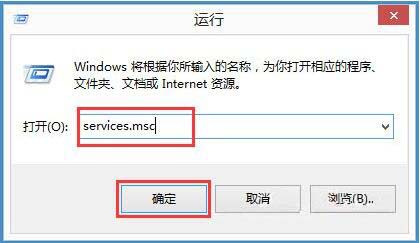
2、接着会打开下面的服务列表,找到WLAN AutoConfig服务,此服务就是Win8系统下的无线网络服务,从服务描述中可以了解到此服务被停止会导致计算机上的所有WLAN适配器无法访问Windows网络连接UI从而导致无线网络无法连接和配置;如图所示:
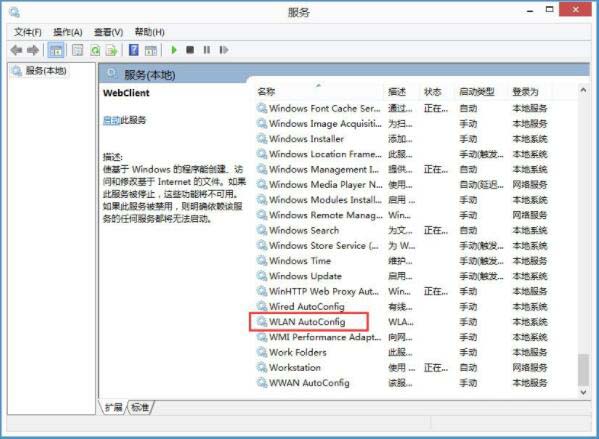
3、左键双击打开这项服务的属性页面,在常规中,将启动类型修改为默认的自动,然后点击启动来开启此服务,然后点击应用,确定,保存更改,这样就可以重新打开无线网络服务了。如图所示:
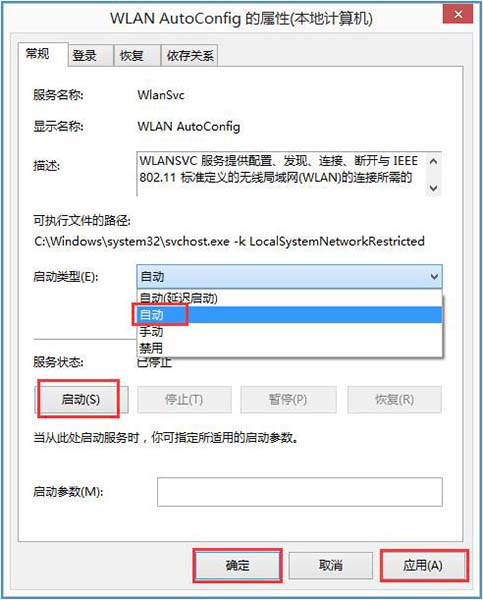
无线网络服务如何开启,无线网络服务开启方法手机版:https://m.upantool.com/sense/win7/2019/15082.html
相关软件
相关文章
